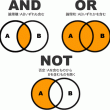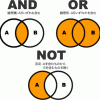危険値を色で視覚化すると便利!
|
|
ちょっとした小技 |

危険域に達した数値を一目で判るようにするには色を使うのが一番です。
グラフなり条件付き書式なりを使う方法もありますが、セルでグラフを作成してみるの2で紹介した方法「REPT関数」を使ったやりかたで作成してみます。
許容域、注意域、危険域
まずはどこまでは許容出来る数値で、この数値になれば注意して監視が必要、この数値だとNGだ。という定義が必要です。ここでは3つに大別していますがもっと細かく5区分、10区分としても良いでしょう。それは各作業の内容、管理方法にも依るでしょう。
クレーム件数許容域を~5件、注意域を~10件、11件以上は危険域としましょう。
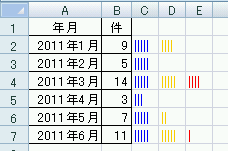
これだと3月と6月が危険域に達してるのが一目瞭然ですね。ちょっと月のクレーム件数というのは例として不適切かもしれません。月度で見るのにここまで必要ではないでしょうから。
可視化する必要があるのはもっと膨大なデータがある場合でしょう。例えばパーティクル管理など時間単位で数値を把握している場合は、表が数千行となったりしますので。
IF文で上限値切り捨てる
では計算式です。
C2でいきますと
=IF(B2>5,REPT(“|”,5),REPT(“|”,B2))
D2は
=IF(B2>5,IF(B2>10,REPT(“|”,5),REPT(“|”,B2-5)),””)
E2は
=IF(B2>10,REPT(“|”,B2-10),””)
になります。
IF文で上限値を決めて、それ以上超えたら上限値になるような式です。あとは返した数値にREPTで”|”文字を繰り返すだけですね。
関連記事
- 前の記事
- 痴漢はH
- 次の記事
- 数字を入れても合計式が反映されない時の対応策